Wie konvertieren Sie PDF auf Android?
Das Konvertieren von Dateien auf Android-Smartphones kann knifflig sein. Viele Apps sind langsam oder schränken die Möglichkeiten ein. UPDF für Android vereinfacht diesen Vorgang. Sie können Ihre PDF-Dateien in Word, Excel, PowerPoint und Bilder umwandeln. Sie benötigen weder zusätzliche Tools noch einen Computer. Alles funktioniert in einer App.
In dieser Anleitung erfahren Sie Schritt für Schritt, wie Sie mit UPDF Ihre PDF-Dateien auf Android konvertieren. Sie erfahren mehr über die Optionen der App und wie einfach der Vorgang ist.
Laden Sie UPDF für Android noch heute herunter. Sie finden es im Google Play Store oder über die Schaltfläche unten.
Windows • macOS • iOS • Android 100% sicher
1. PDF zu Word
Sie können jede PDF-Datei in eine Word-Datei umwandeln. So können Sie Text und Layout ganz einfach ändern. Der gesamte Vorgang ist sehr einfach und schnell. Mit nur wenigen Fingertipps ist alles erledigt.
So können Sie das tun:
- Öffnen Sie die UPDF-App auf Ihrem Android-Gerät. Tippen Sie auf „Werkzeuge“.
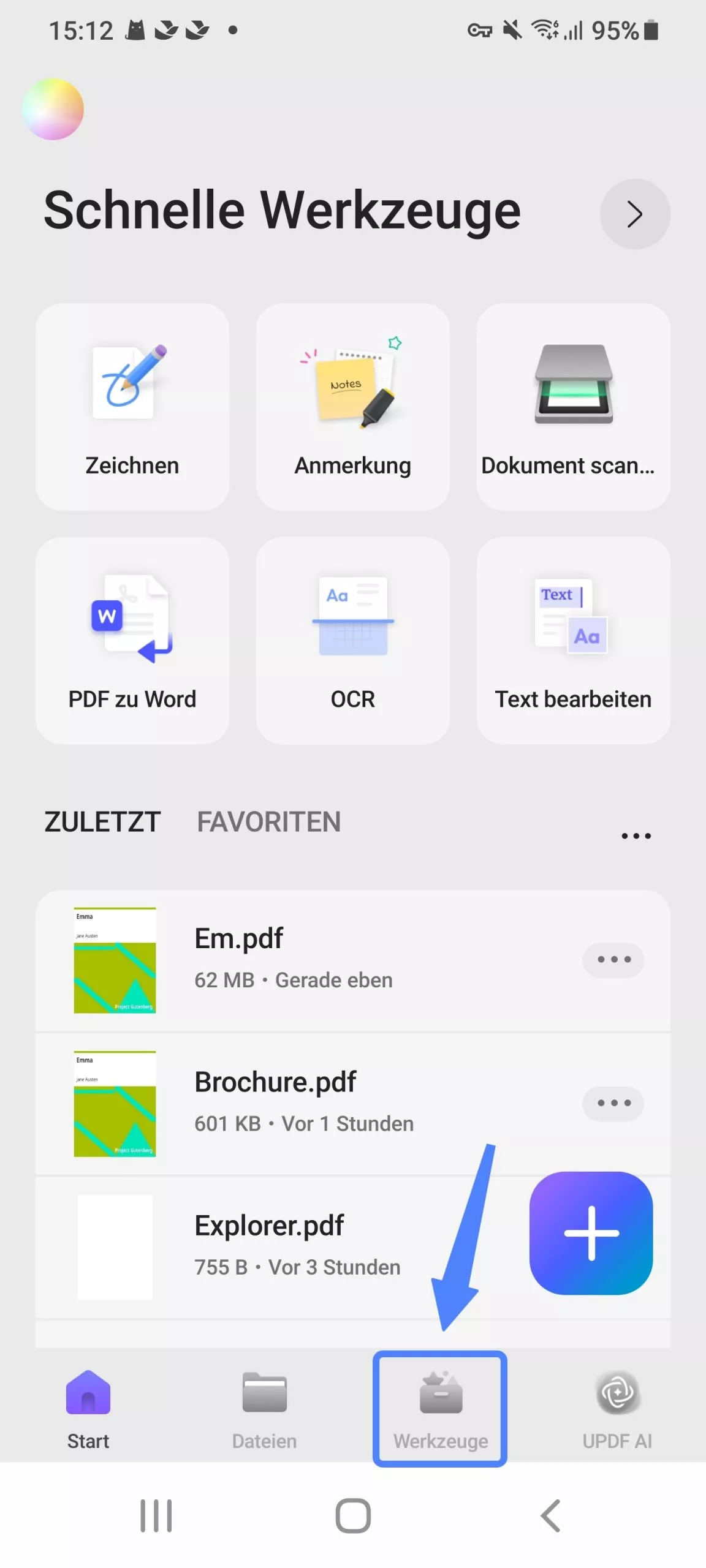
- Wählen Sie dann im Abschnitt „IN ANDERE FORMATE KONVERTIEREN“ die Option „PDF zu Word“. Wählen Sie die PDF-Datei aus, die Sie konvertieren möchten.
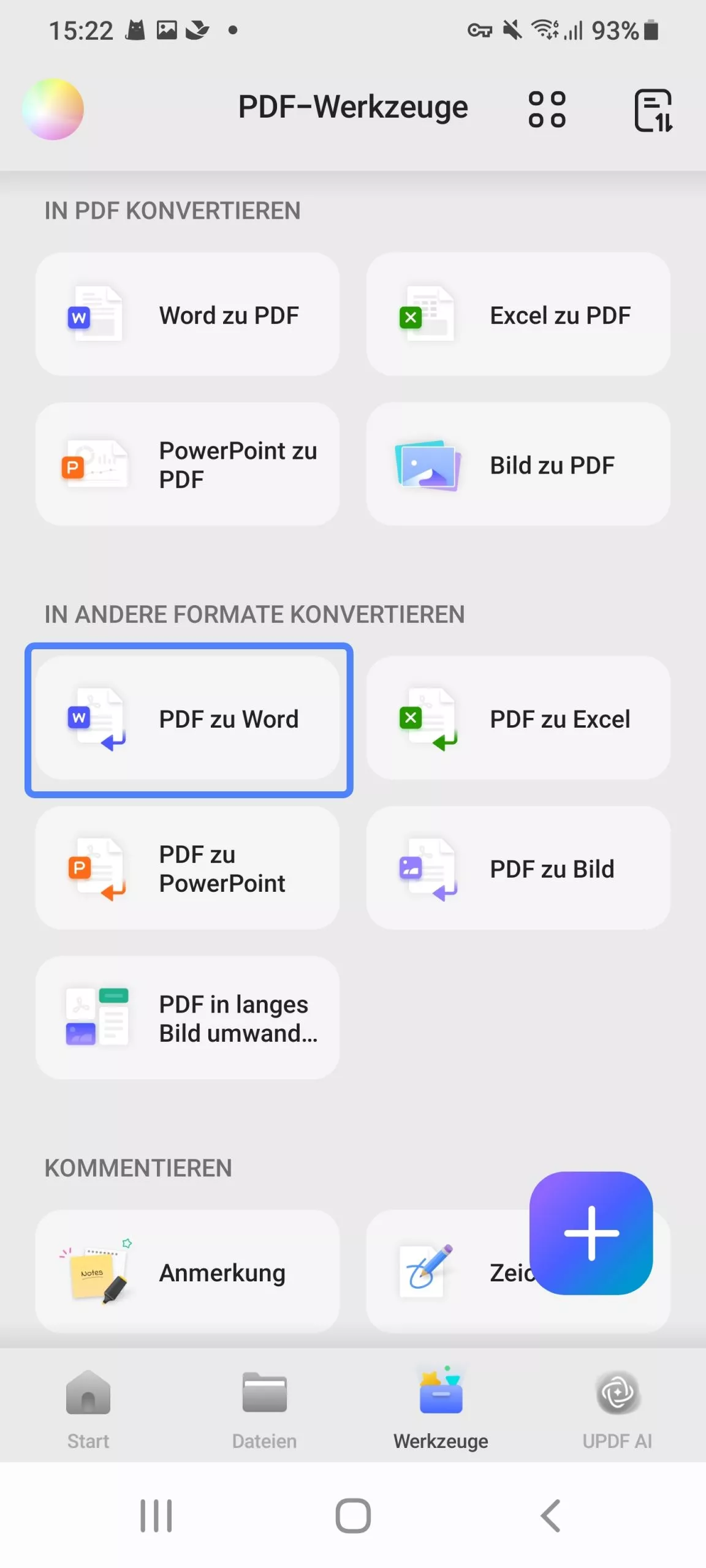
- Wählen Sie den „Word-Inhaltsstil“.
- Word-Flow-Stil beibehalten (am besten für einfache Textbearbeitung)
- Word-Textbox-Stil beibehalten (behält das ursprüngliche Layout innerhalb der Textfelder bei)
Sie können auch „Text- und Bildlayout ignorieren“ aktivieren, wenn Sie nur einfachen Text möchten.
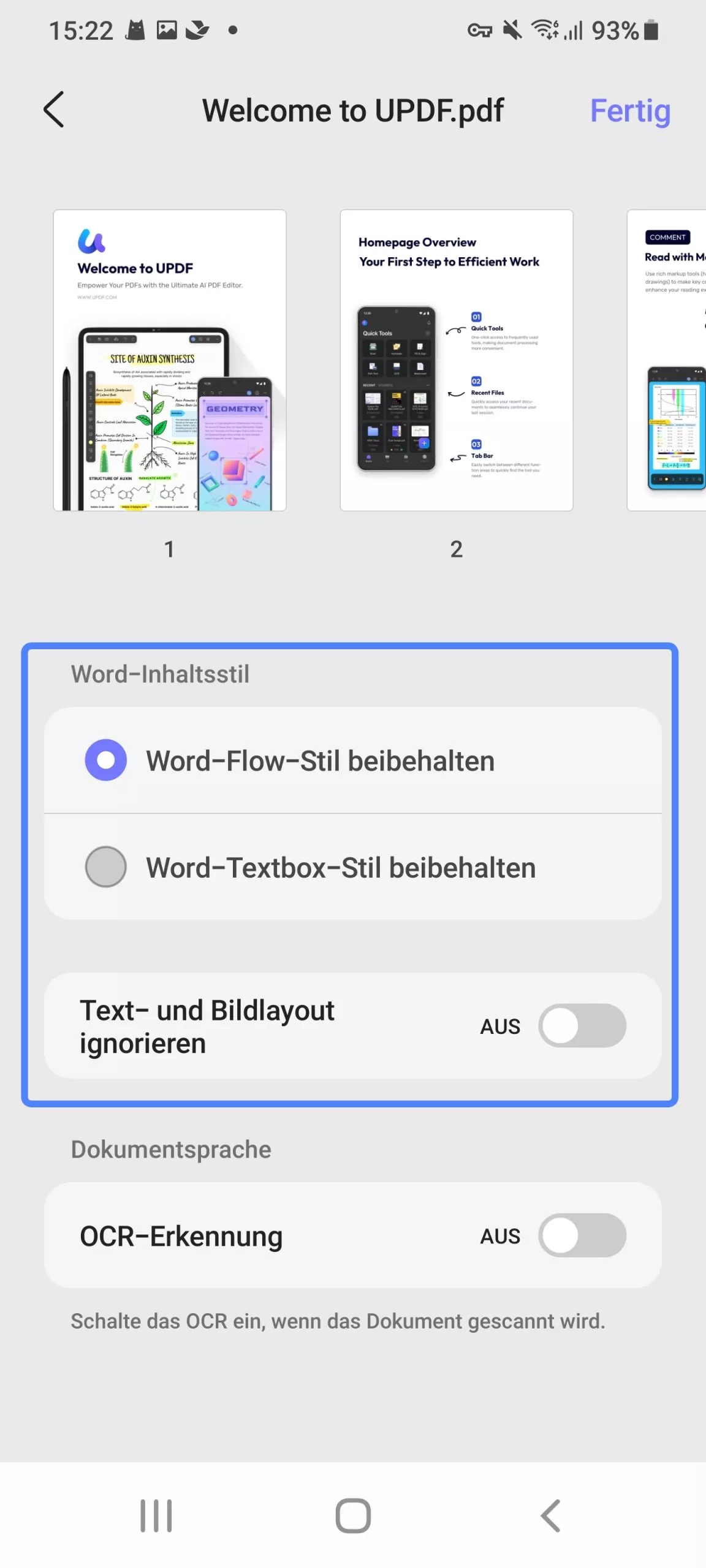
- Wenn Ihr Dokument gescannt ist, aktivieren Sie „OCR-Erkennung“. Dadurch kann die App Text aus Bildern erkennen. Wählen Sie die „Dokumentsprache“, damit die OCR-Funktion genauer funktioniert.
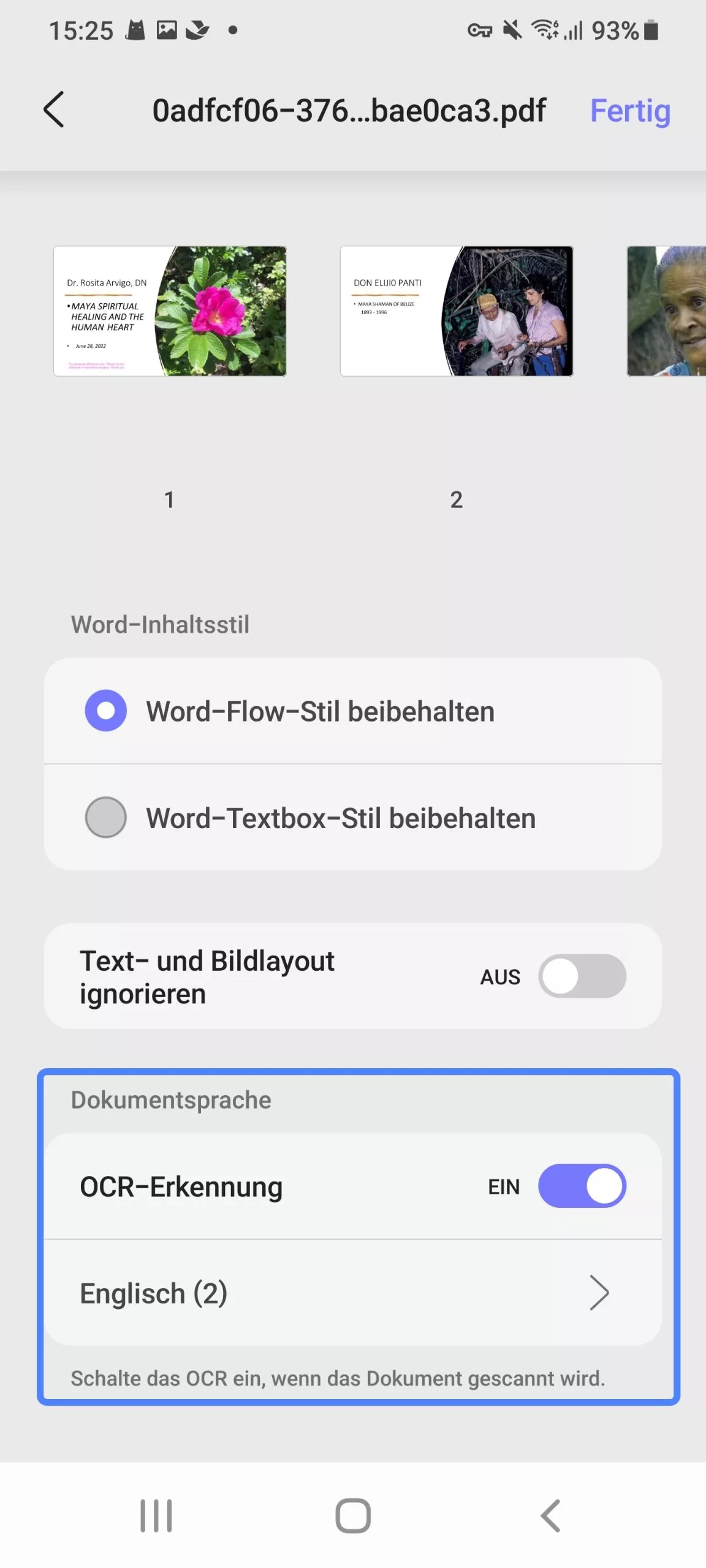
- Tippen Sie oben rechts auf „Fertig“ und warten Sie, bis die Konvertierung abgeschlossen ist. Ihre Word-Datei ist nun einsatzbereit. Klicken Sie anschließend auf „Speichern“ und wählen Sie den gewünschten Speicherort.
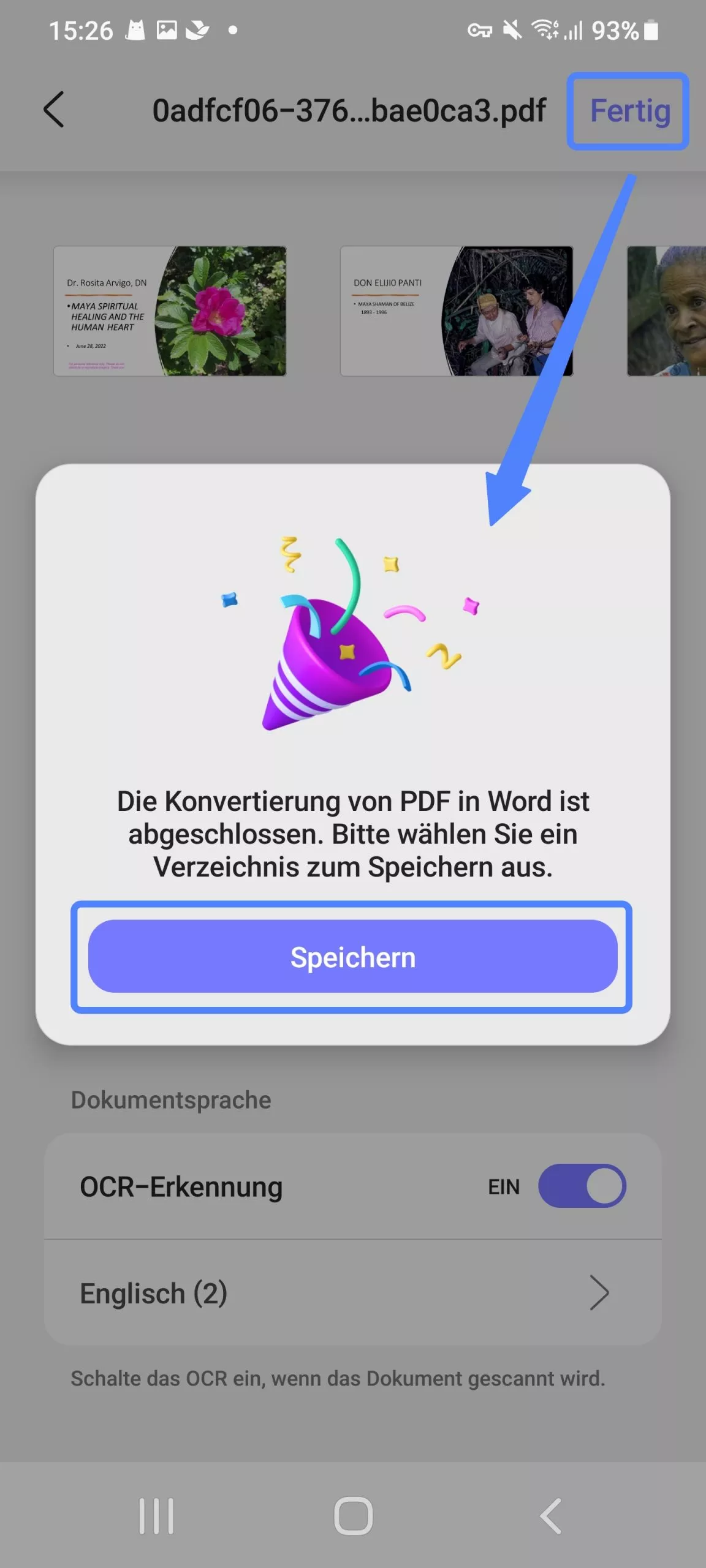
2. PDF zu Excel
Wenn Sie mit Daten aus einer PDF-Datei arbeiten müssen, macht UPDF es Ihnen leicht. Die App konvertiert Ihre Datei in eine Excel-Tabelle und behält dabei die Reihenfolge von Tabellen, Zeilen und Zahlen bei. So können Sie Ihre Daten bearbeiten und verwalten, ohne sie erneut eingeben zu müssen. So konvertieren Sie Ihre PDF-Datei in Excel:
- Gehen Sie zu „Werkzeuge“ und wählen Sie „PDF zu Excel“. Wählen Sie die PDF-Datei aus, die Sie von Ihrem Gerät konvertieren möchten.
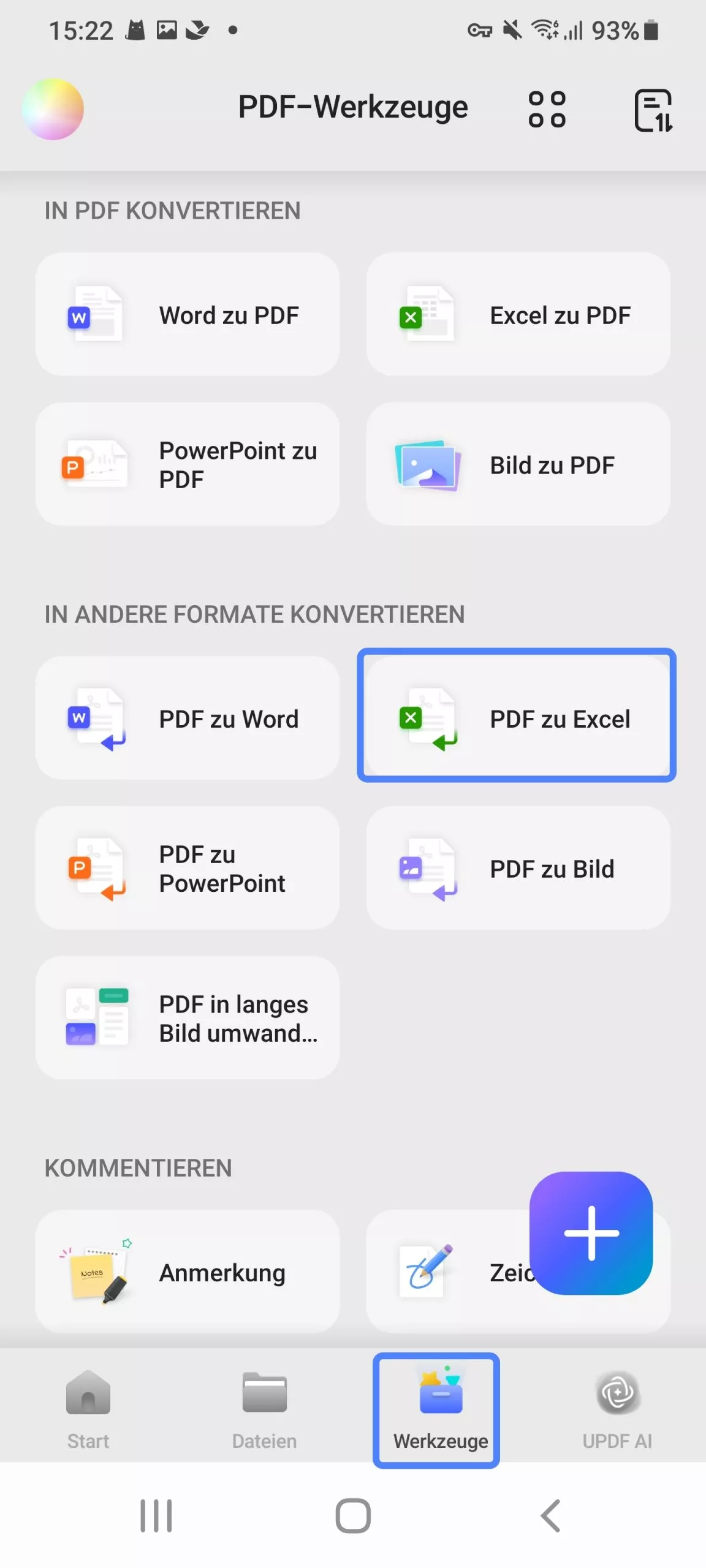
- Öffnen Sie anschließend die „Einstellungen für Excel-Arbeitsmappen“. Sie können zwischen folgenden Optionen wählen:
- Einzelne Arbeitsmappe für das Dokument erstellen (jede PDF-Seite wird zu einem separaten Excel-Blatt)
- Das gesamte Dokument in ein Arbeitsblatt umwandeln (der gesamte Inhalt bleibt in einem Blatt)
- Arbeitsmappe für jede Tabelle erstellen (jede Tabelle im PDF wird zu einem eigenen Blatt)
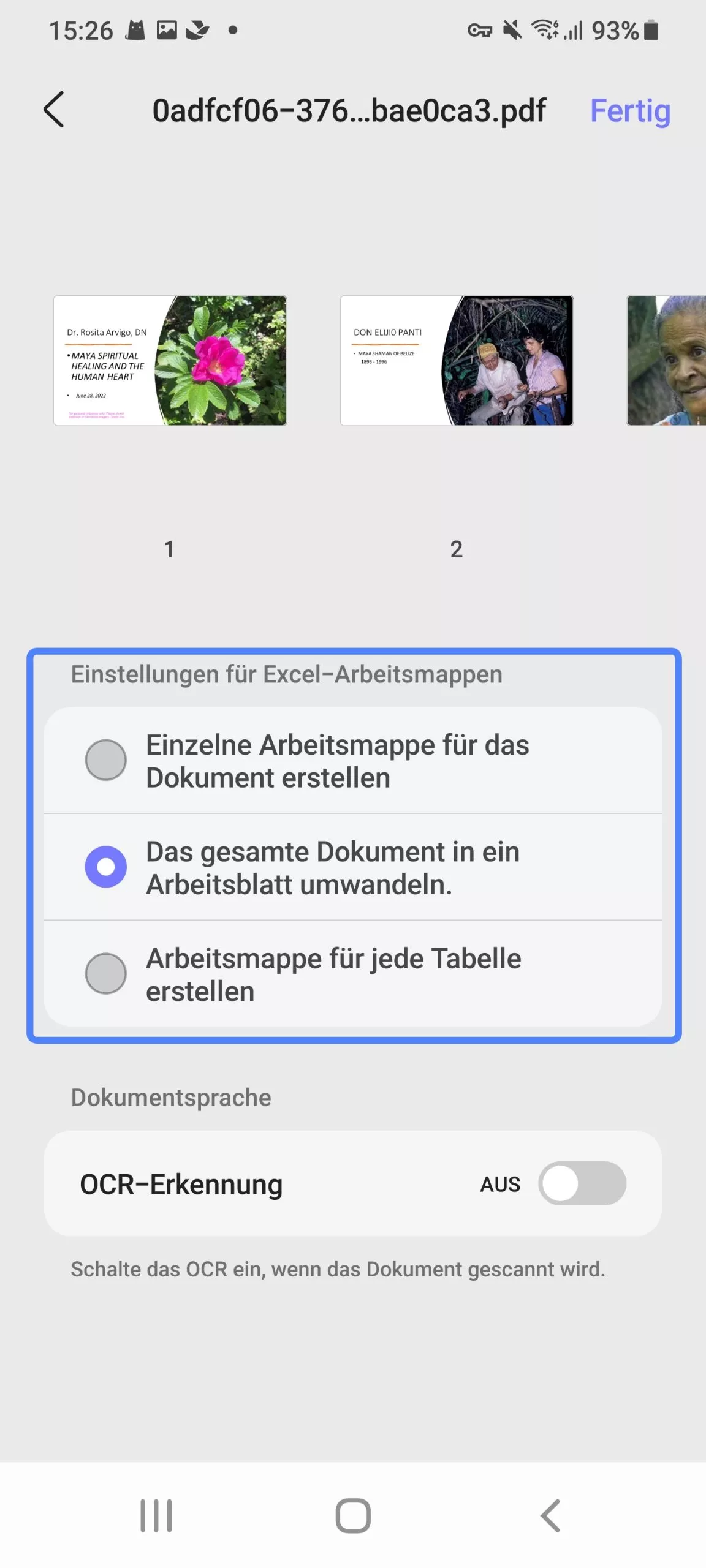
- Wenn die Datei gescannt ist, aktivieren Sie „OCR-Erkennung“. Dadurch kann die App Text oder Zahlen aus Bildern lesen und konvertieren. Wählen Sie die richtige „Dokumentsprache“ für eine bessere OCR-Genauigkeit.
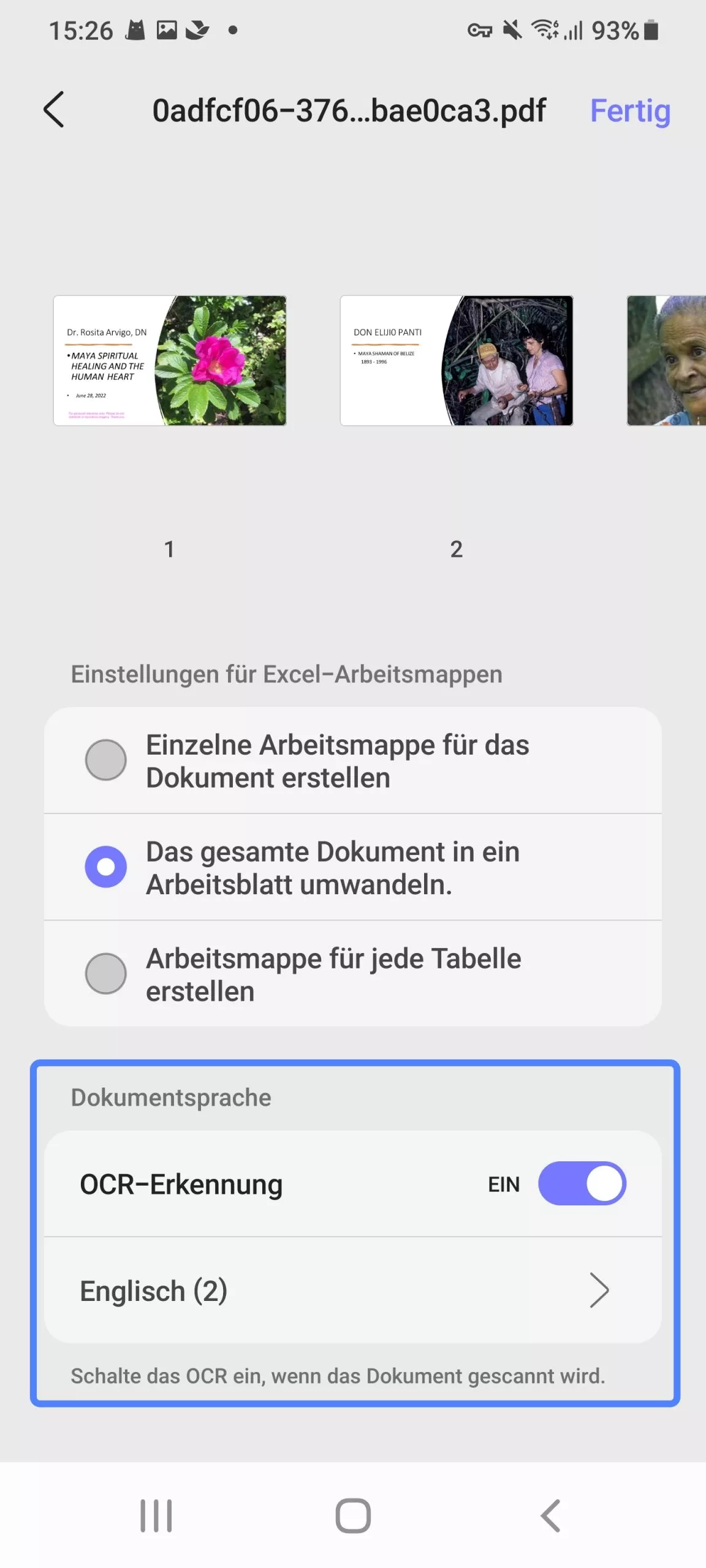
- Klicken Sie auf „Fertig“ und innerhalb weniger Sekunden ist Ihr Excel-Blatt fertig. Klicken Sie auf der Popup-Registerkarte auf
„Speichern“ und wählen Sie den gewünschten Speicherort.
3. PDF zu PPT
Manchmal muss man eine PDF-Datei in eine Präsentation umwandeln. UPDF für Android macht das schnell, indem es Ihre Datei in eine PowerPoint-Präsentation konvertiert. Text, Bilder und Layout bleiben erhalten, sodass Sie sie sofort bearbeiten und präsentieren können.
Gehen Sie dazu wie folgt vor:
- Öffnen Sie UPDF und wählen Sie auf der Registerkarte „Werkzeuge“ > „PDF zu PowerPoint“ aus.

- Wählen Sie anschließend die zu konvertierende PDF-Datei aus und öffnen Sie sie. Es öffnet sich ein neuer Tab. Wählen Sie im Abschnitt „PowerPoint-Inhaltsstil“ aus, wie die Folien erstellt werden sollen:
- Nur für die Präsentationswiedergabe (behält das Aussehen des PDF für die Präsentation bei).
- Inhalt kann bearbeitet werden (Inhalt wird in bearbeitbare Textfelder und Formen eingefügt).
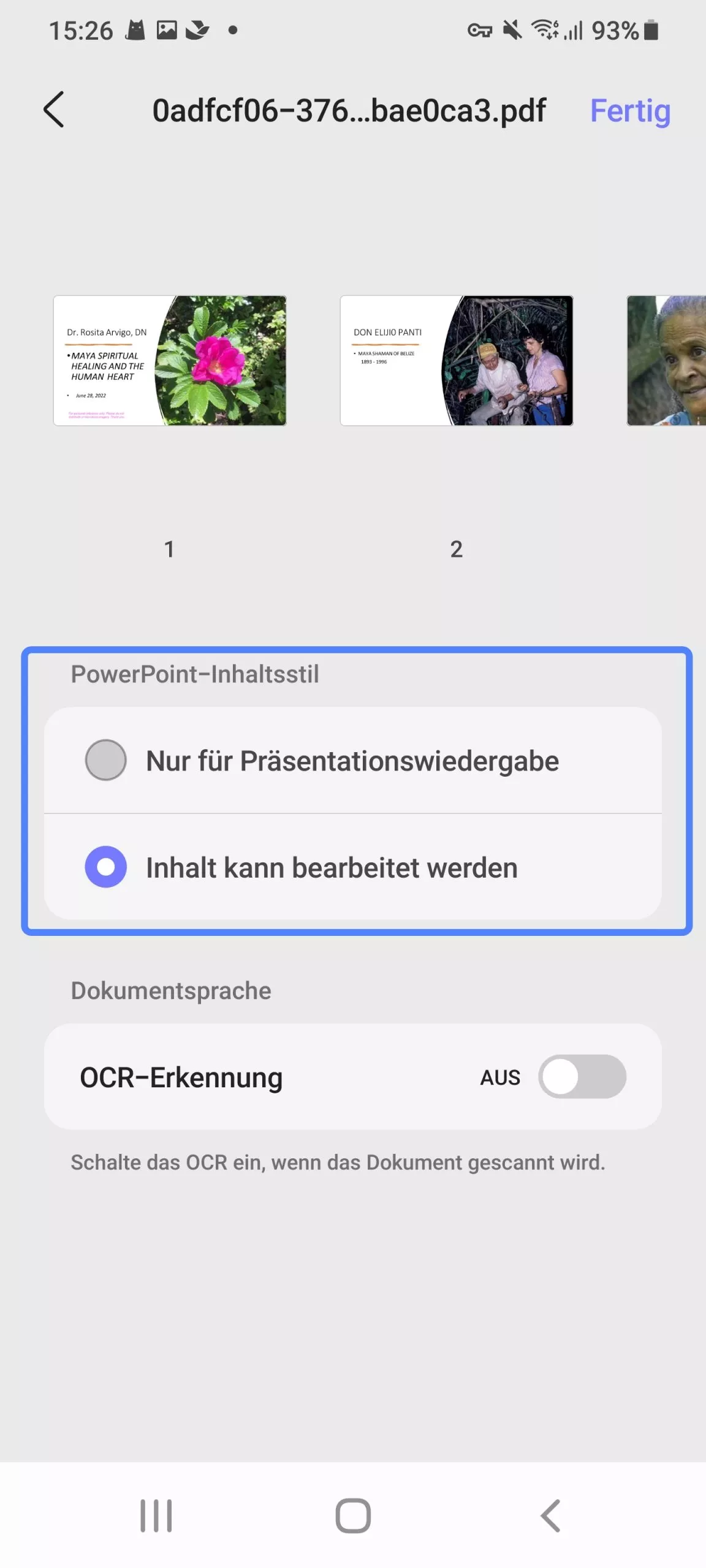
- Wenn Ihr PDF gescannt ist, aktivieren Sie die „OCR-Erkennung“. Stellen Sie anschließend die „Dokumentsprache“ ein, damit der Text korrekt erkannt wird.
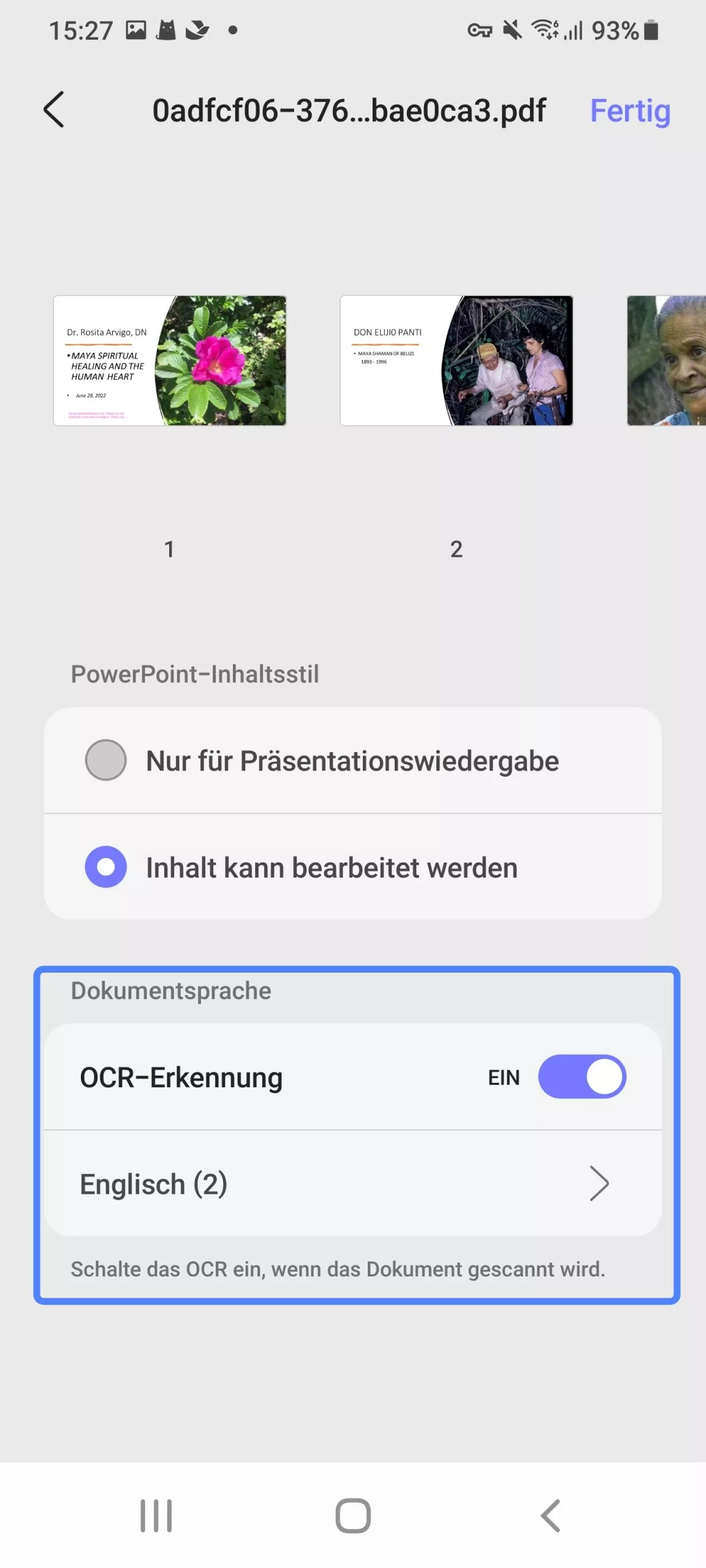
- Klicken Sie oben rechts auf „Fertig“. UPDF verarbeitet die Datei und ein Popup-Fenster wird angezeigt. Klicken Sie anschließend auf „Speichern“ und wählen Sie einen Ordner zum Speichern Ihrer neuen PowerPoint-Datei.
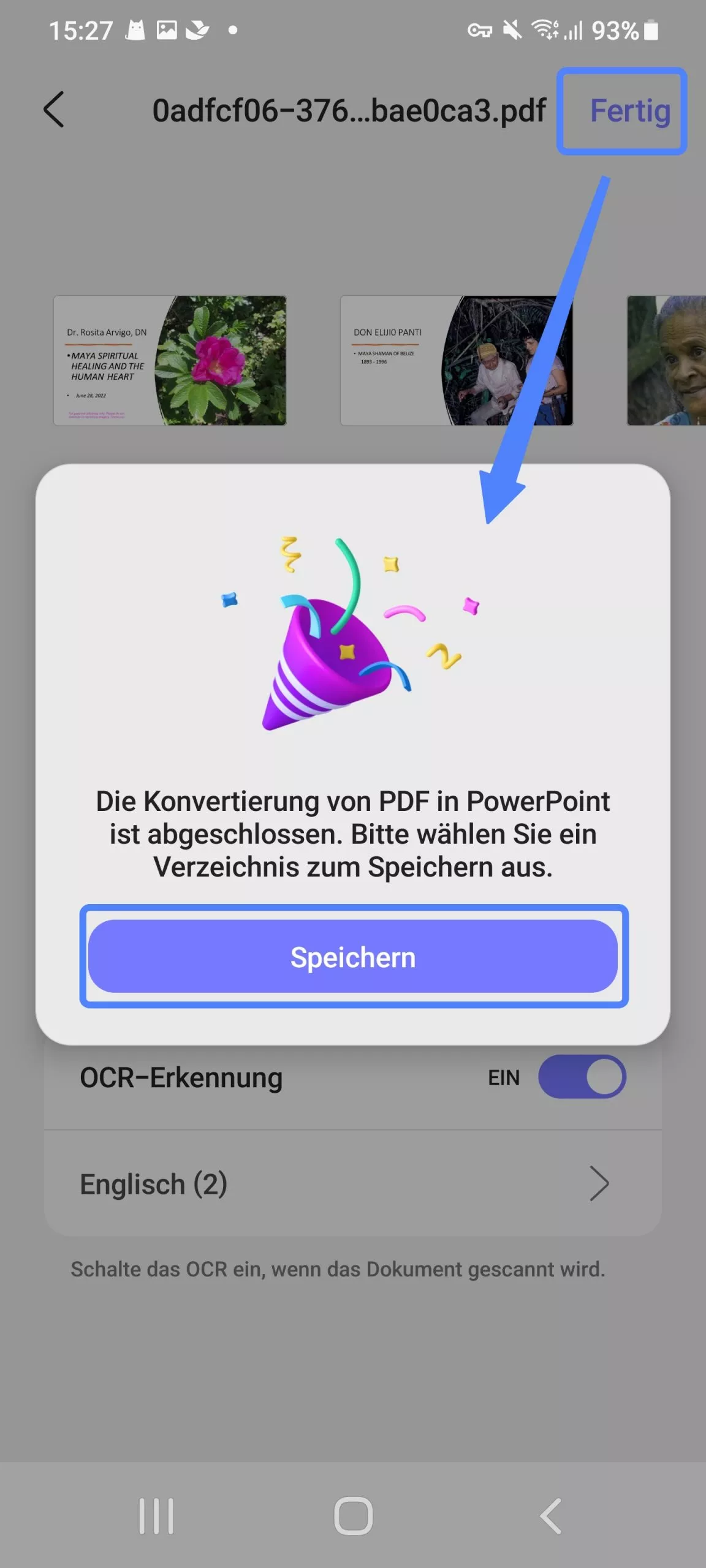
4. PDF zu Image
Manchmal möchten Sie PDFs in Bilder statt in Dokumente umwandeln. Mit UPDF für Android können Sie Ihre PDF-Seiten in klare Bilddateien umwandeln. So können Sie sie überall teilen, hochladen und verwenden, ohne einen PDF-Reader zu benötigen.
So konvertieren Sie PDF in ein Bild:
- Öffnen Sie UPDF, klicken Sie auf die Schaltfläche „Werkzeuge“ und wählen Sie „PDF zu Bild“. Wählen Sie die PDF-Datei aus, die Sie in Bilder umwandeln möchten.
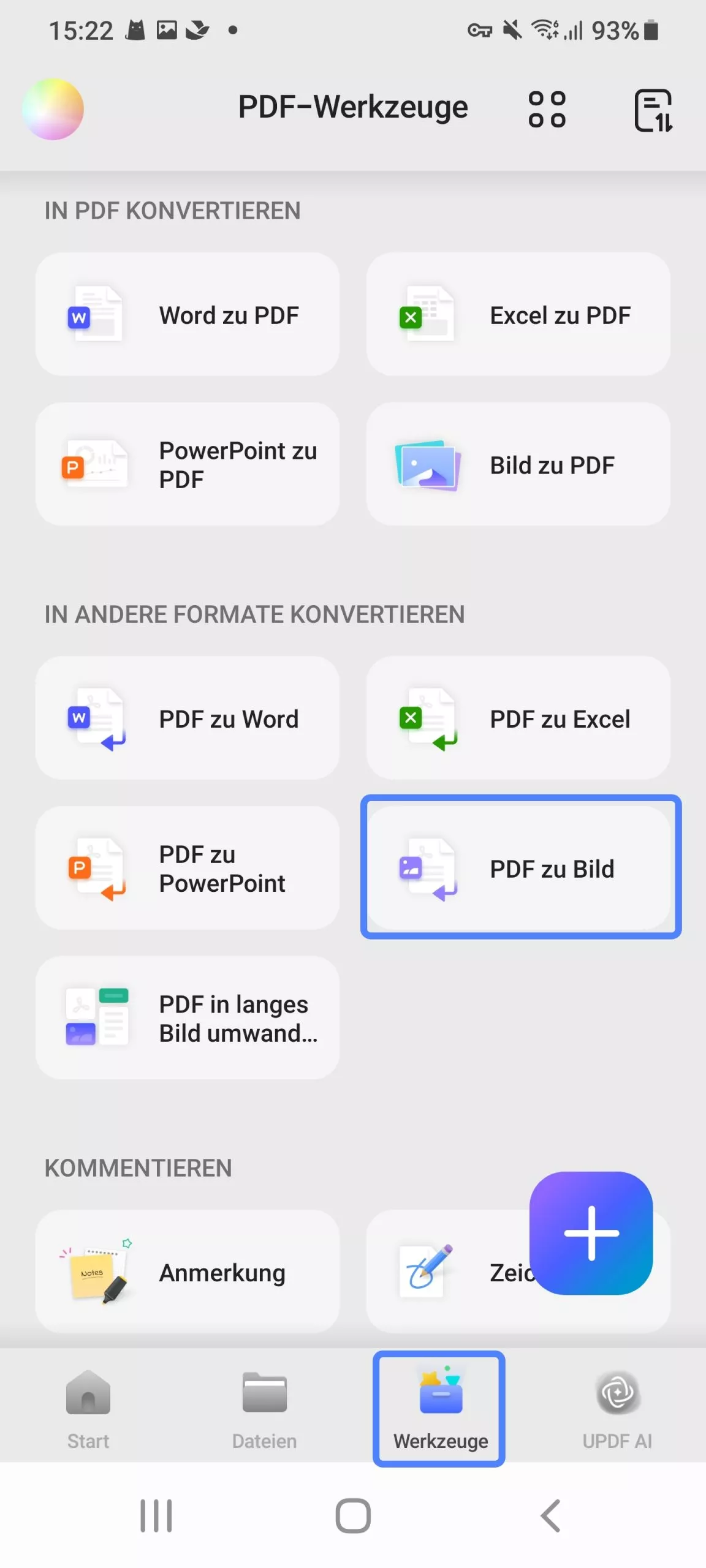
- Wählen Sie das gewünschte Bildformat. UPDF kann Ihre PDF-Dateien in PNG, JPEG, BMP, GIF und TIFF konvertieren. Klicken Sie nach Auswahl des Formats auf „Fertig“, um die Konvertierung zu starten.
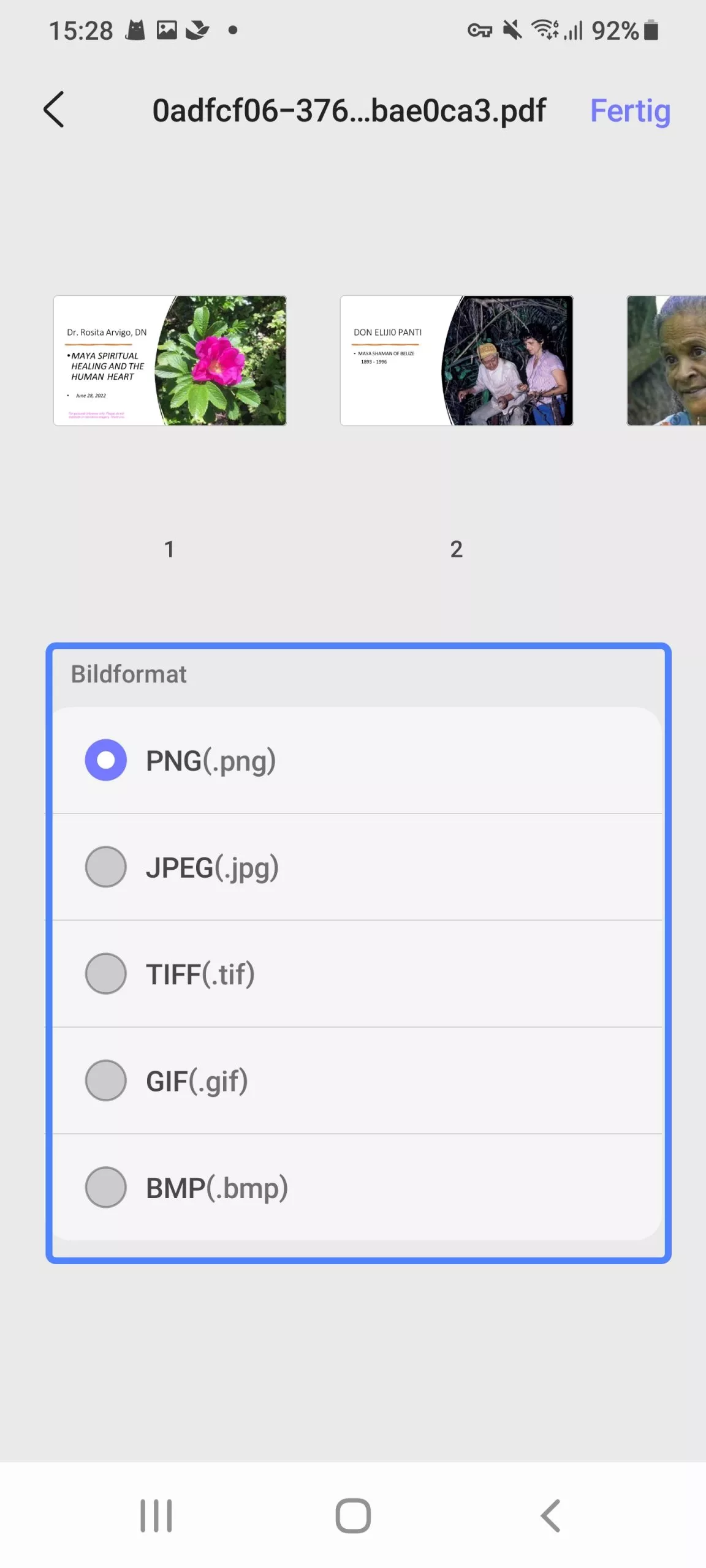
- Speichern Sie die Bilder nach Abschluss in Ihrem bevorzugten Ordner auf Ihrem Gerät.
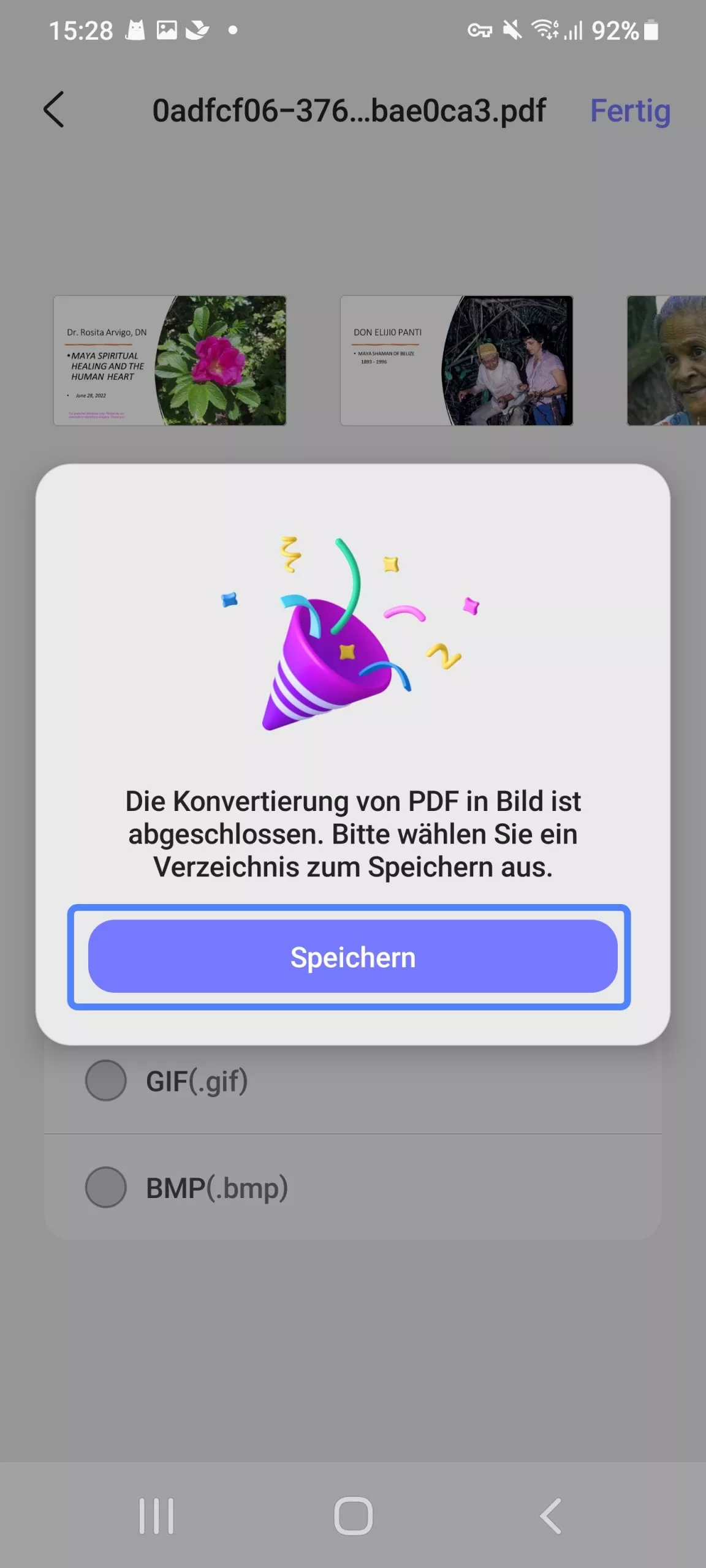
5. PDF in einzelnes langes Bild
Mit dieser Funktion können Sie eine ganze PDF-Datei in ein einziges Bild umwandeln. Alle Seiten werden zu einem langen Bild zusammengefügt. Das eignet sich hervorragend zum Anzeigen oder Teilen auf Ihrem Smartphone.
So können Sie es tun:
- Öffnen Sie die Registerkarte „Werkzeuge“ und wählen Sie „PDF in langes Bild umwandeln“. Öffnen Sie dann die PDF-Datei, die Sie in ein einzelnes langes Bild konvertieren möchten.
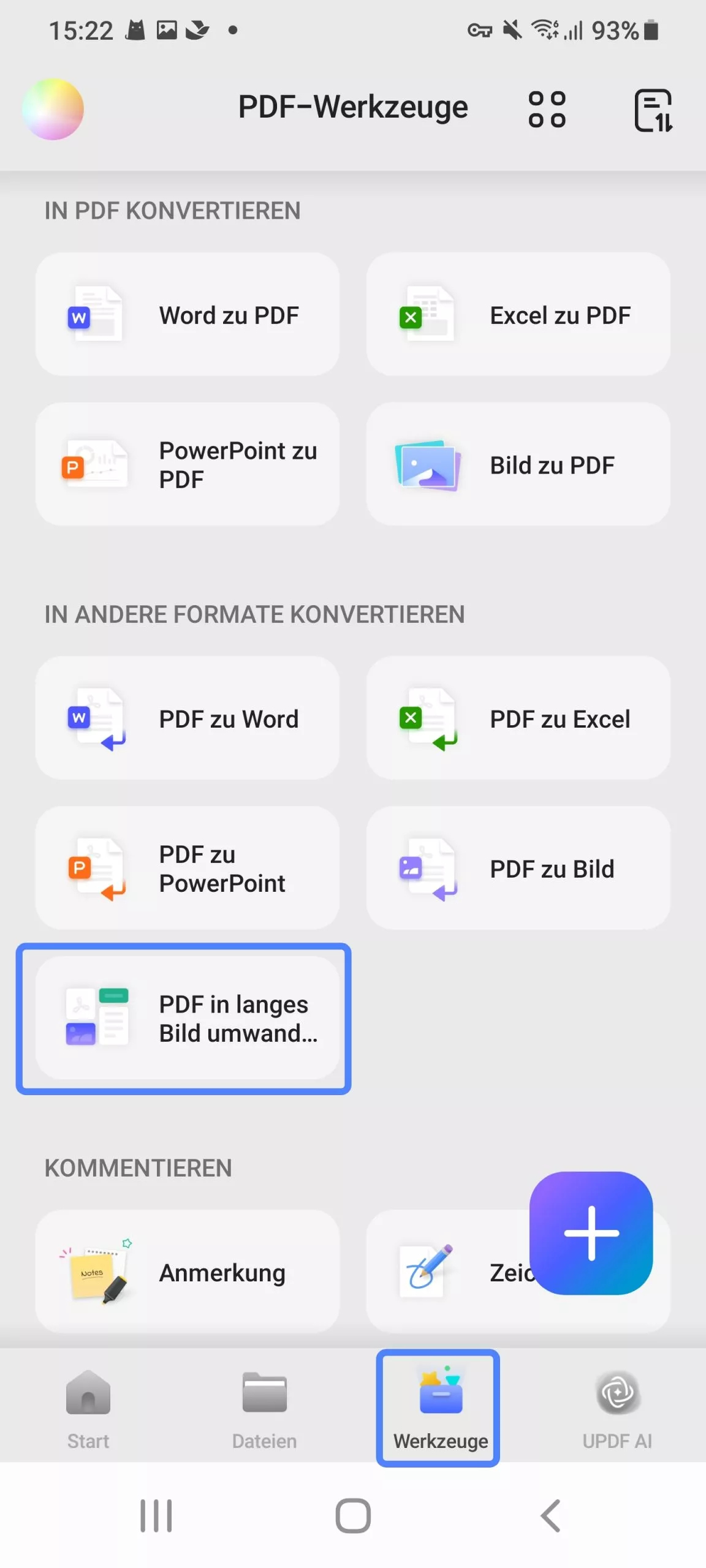
- Wählen Sie als Nächstes aus den verfügbaren Formaten:
PNG, JPEG, BMP, GIF und TIFF.
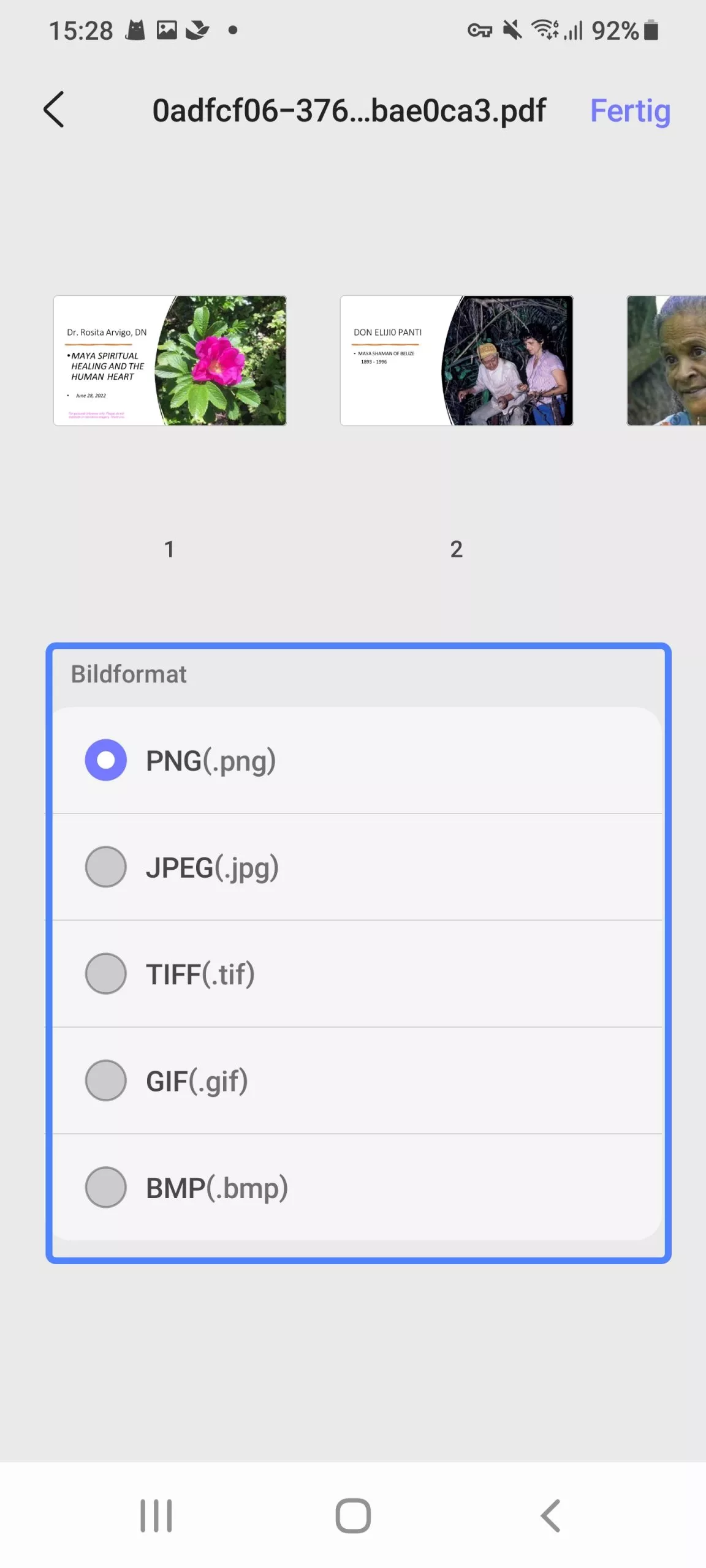
- Klicken Sie oben rechts auf „Fertig“, um die Konvertierung zu starten. Speichern Sie anschließend das lange Bild auf Ihrem Gerät.
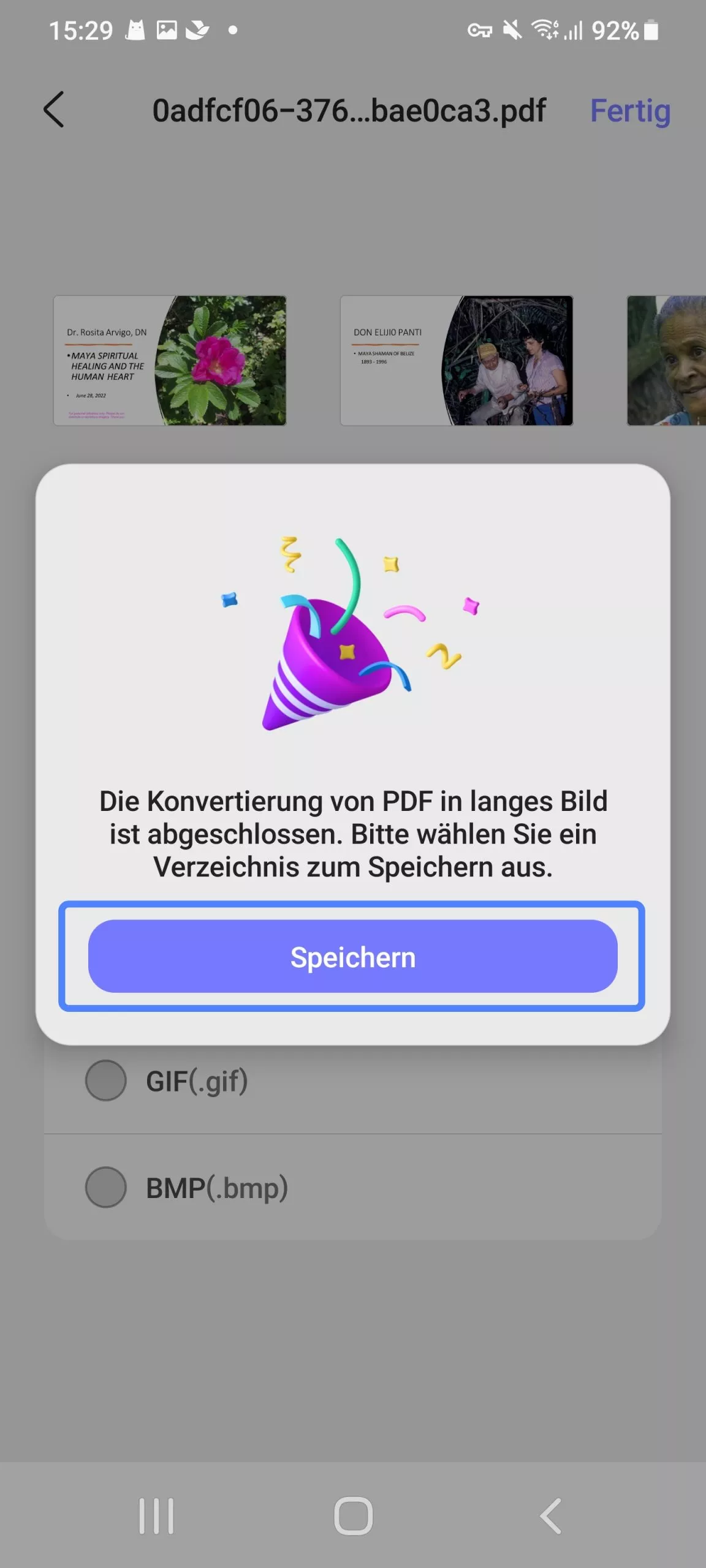
Wenn Sie UPDF auf mehreren Geräten nutzen möchten, können Sie eine Einzellizenz erwerben. Diese Lizenz gilt für Ihr Telefon, Tablet und Ihren Computer. Sie können diese Lizenz auf der offiziellen UPDF-Website erwerben.
Laden Sie UPDF für Android noch heute herunter, um es auszuprobieren, und erwerben Sie anschließend Ihre Lizenz. So haben Sie ein Konto für alle Ihre Geräte.
Windows • macOS • iOS • Android 100% sicher
 UPDF
UPDF
 UPDF für Windows
UPDF für Windows UPDF für Mac
UPDF für Mac UPDF für iPhone/iPad
UPDF für iPhone/iPad UPDF für Android
UPDF für Android UPDF AI Online
UPDF AI Online UPDF Sign
UPDF Sign PDF bearbeiten
PDF bearbeiten PDF kommentieren
PDF kommentieren PDF erstellen
PDF erstellen PDF-Formular
PDF-Formular Links bearbeiten
Links bearbeiten PDF konvertieren
PDF konvertieren OCR
OCR PDF in Word
PDF in Word PDF in Bild
PDF in Bild PDF in Excel
PDF in Excel PDF organisieren
PDF organisieren PDFs zusammenführen
PDFs zusammenführen PDF teilen
PDF teilen PDF zuschneiden
PDF zuschneiden PDF drehen
PDF drehen PDF schützen
PDF schützen PDF signieren
PDF signieren PDF schwärzen
PDF schwärzen PDF bereinigen
PDF bereinigen Sicherheit entfernen
Sicherheit entfernen PDF lesen
PDF lesen UPDF Cloud
UPDF Cloud PDF komprimieren
PDF komprimieren PDF drucken
PDF drucken Stapelverarbeitung
Stapelverarbeitung Über UPDF AI
Über UPDF AI UPDF AI Lösungen
UPDF AI Lösungen KI-Benutzerhandbuch
KI-Benutzerhandbuch FAQ zu UPDF AI
FAQ zu UPDF AI PDF zusammenfassen
PDF zusammenfassen PDF übersetzen
PDF übersetzen Chatten mit PDF
Chatten mit PDF Chatten mit AI
Chatten mit AI Chatten mit Bild
Chatten mit Bild PDF zu Mindmap
PDF zu Mindmap PDF erklären
PDF erklären Wissenschaftliche Forschung
Wissenschaftliche Forschung Papersuche
Papersuche KI-Korrektor
KI-Korrektor KI-Schreiber
KI-Schreiber KI-Hausaufgabenhelfer
KI-Hausaufgabenhelfer KI-Quiz-Generator
KI-Quiz-Generator KI-Mathelöser
KI-Mathelöser PDF in Word
PDF in Word PDF in Excel
PDF in Excel PDF in PowerPoint
PDF in PowerPoint Tutorials
Tutorials UPDF Tipps
UPDF Tipps FAQs
FAQs UPDF Bewertungen
UPDF Bewertungen Downloadcenter
Downloadcenter Blog
Blog Newsroom
Newsroom Technische Daten
Technische Daten Updates
Updates UPDF vs. Adobe Acrobat
UPDF vs. Adobe Acrobat UPDF vs. Foxit
UPDF vs. Foxit UPDF vs. PDF Expert
UPDF vs. PDF Expert